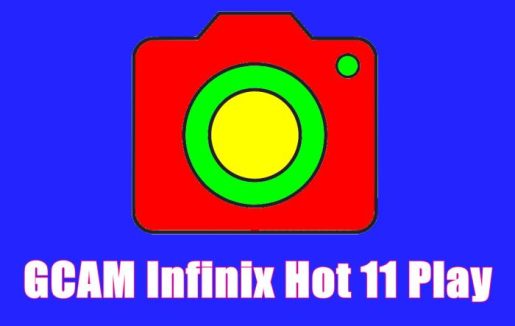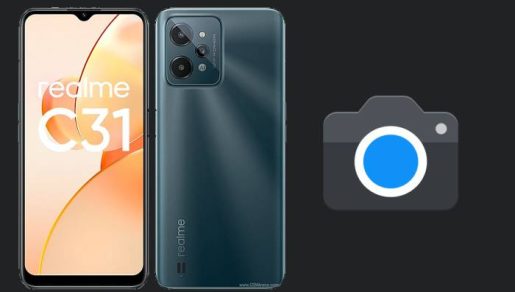Ada beberapa cara untuk membuat video reverse menggunakan smartphone. Salah satu caranya adalah dengan menggunakan aplikasi pengeditan video yang memiliki fitur reverse, seperti Capcut, InShot, Kinemaster, atau Tiktok.
Efek Reverse (mundur) adalah fitur yang memungkinkan untuk memutar video secara terbalik. Tujuannya agar menciptakan efek visual yang menarik, seperti objek dan orang yang tampak bergerak ke arah yang berlawanan, atau aksi yang terbalik.
Teknik ini biasanya digunakan untuk membuat video musik, atau efek khusus dalam film. Sebagian aplikasi video editor memungkinkan mencipatkan efek mundur ke segmen tertentu dalam video.
Dalam postingan ini, kami akan membagikan cara menggunakan efek reverse untuk membuat video yang sangat menyenangkan dan menarik dalam 3 metode mudah!
Cara Membuat Video Mundur di TikTok
Jika kamu pengguna TikTok, kemungkinan besar pernah melihat video dengan efek terbalik (reverse), di mana aksi yang difilmkan dalam rekaman terlihat mundur. Efek ini sangat bagus untuk menciptakan visual trik yang terlihat nyata.
Cara termudah dan paling cepat untuk membuat video mundur atau reverse adalah dengan menggunakan aplikasi Tiktok. Tetapi cara ini hanya akan membalikkan video saja dan tidak suaranya.
Berikut ini adalah panduan langkah demi langkah cara membuat video mundur di TikTok:
Rekam Video
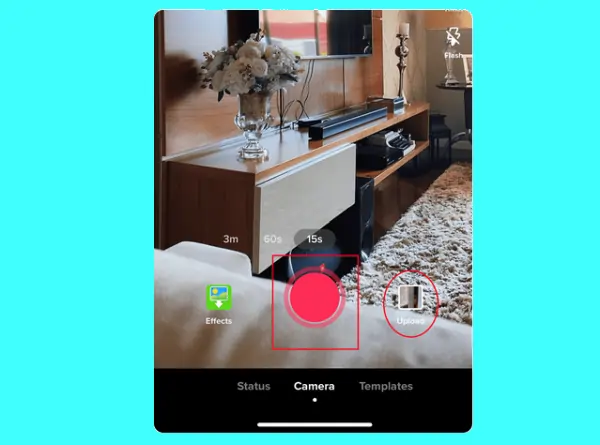
Rekam video atau pilih video dari galeri ponsel. Pastikan video memiliki semacam gerakkan yang dapat dibalikkan, misalnya – orang yang sedang berjalan, daun yang jatuh, gelas yang pecah, dll.
Pilih Tombol Efek
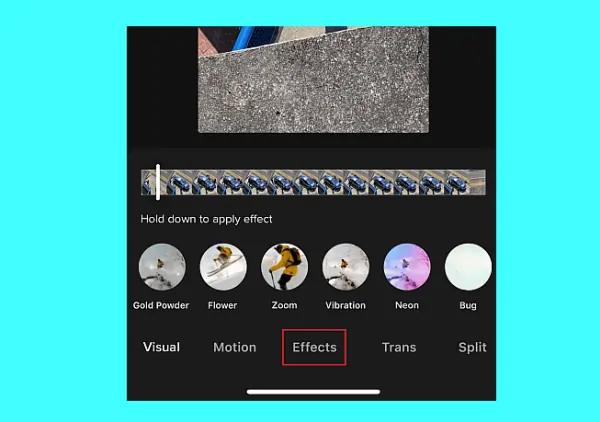
Setelah selesai merekam atau upload video, klik tombol Efek di bagian bawah aplikasi Tiktok. Nanti kamu akan melihat banyak pilihan efek, silahkan gulir ke kanan dan temukan dan klik efek Time.
Pilih Efek Reverse
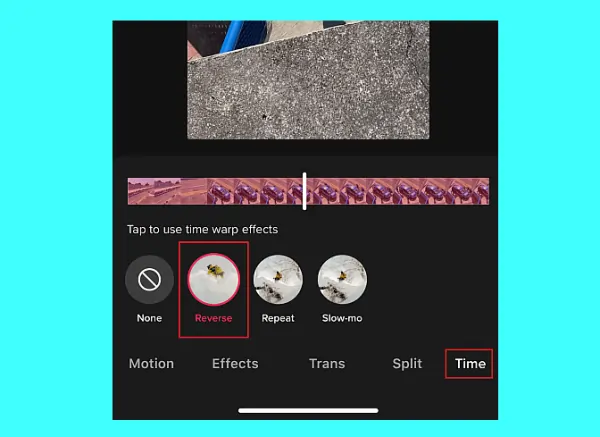
Berikutnya akan muncul pilihan untuk efek Reverse. Klik opsi tersebut dan kamu akan melihat gerakan dalam video menjadi mundur. Sekarang kalian bisa menyimpan video dengan efek reverse dan siap untuk diposting.
Sekarang kamu telah berhasil membuat video gerak mundur menggunakan aplikasi tiktok. Kami juga akan membagikan metode lainnya cara edit video reverse dengan aplikasi Capcut.
Cara Edit Video Reverse di Capcut
Fungsi reverse dalam perangkat lunak atau aplikasi penyuntingan video adalah alat yang memungkinkan Anda memutar video secara mundur. Artinya, frame video akan diputar dalam urutan yang berlawanan dengan urutan perekamannya, dengan frame terakhir muncul pertama kali dan frame pertama muncul terakhir. Hal ini dapat menciptakan efek visual yang menarik, seperti objek atau orang yang tampak bergerak ke arah yang berlawanan, atau tindakan yang dibatalkan.
Saat ini untuk mengedit video tidak perlu menggunakan komputer lagi, cukup menggunakan aplikasi dari Play Store yang mendukung video reverse dan tentunya hasilnya tidak jauh berbeda dengan menggunakan PC, salah satu aplikasi populer dengan fitur reverse adalah Capcut.
Aplikasi ini banyak digunakan karena memiliki fitur edit video yang lengkap dan tentunya mudah digunakan meskipun seorang pemula sekalipun.
Buat Proyek Baru
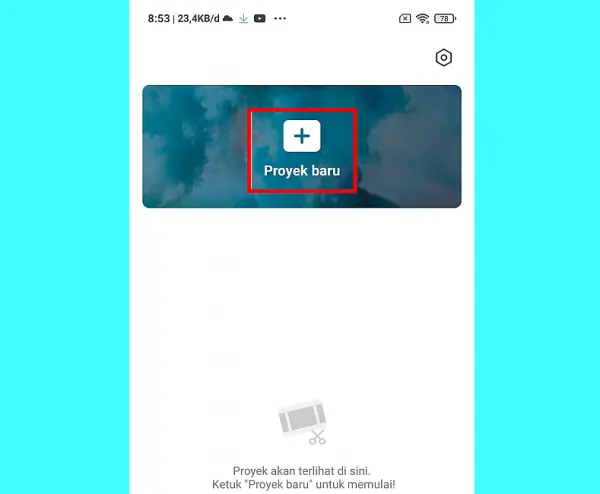
Pastikan aplikasi Capcut versi terbaru sudah terpasang di Hp. Jika belum, silahkan install dari Play Store dan kalau sudah, buka Capcut dan setelah itu tap Proyek baru.
Pilih video yang akan diedit
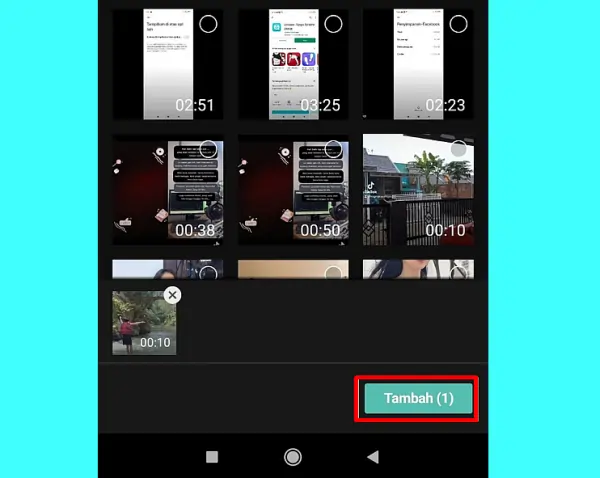
Langkah selanjutnya, kamu dapat memasukkan video yang ingin diedit dengan aplikasi Capcut, jika sudah selesai ketuk tombol Tambah warna biru yang ada di bawah.
Pilih Opsi Balik (Reverse)
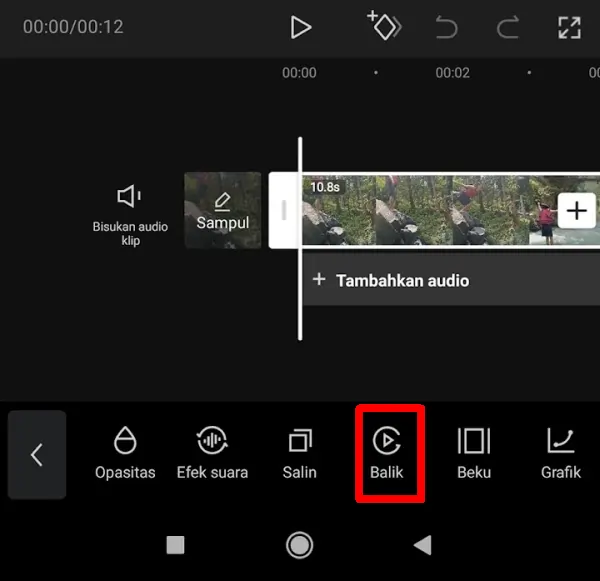
Sekarang kamu ketuk videonya dan kemudian pilih efek Balik atau Reverse yang ada di bagian bawah. Dan setelah itu tunggu sampai proses pembuatan video mundur selesai. Jika sudah selesai, tap Simpan (ikon panah ke atas) yang ada di bagian atas.
Selain itu, Anda juga dapat menggunakan aplikasi pihak ketiga yang secara khusus didesain untuk membalikkan video, seperti Inshot, Reverse Video FX atau Video Reverse.
Cara Menciptakan Efek Reverse di inShot
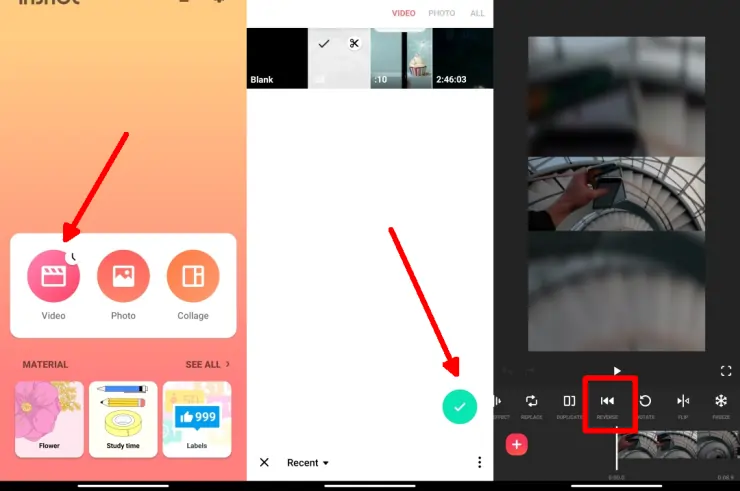
Efek reverse biasanya ditemukan dalam aplikasi penyuntingan video, dan dapat diterapkan ke seluruh video atau segmen tertentu dari video. Salah satu aplikasi video editor yang memiliki fitur Reverse adalah inShot.
Aplikasi ini juga memungkinkan kita menyesuaikan kecepatan video yang dibalik, sehingga dapat menciptakan efek gerakan lambat atau gerakan cepat.
- Pertama instal Inshot dari App Store atau Google Play, lalu luncurkan aplikasi tersebut.
- Setelah inShot terbuka, tekan tombol video untuk mengimpor video dari Galeri ponsel.
- Ketuk untuk memilih klip video yang ingin di edit gerak mundur.
- Selanjtunya geser ke kanan pada opsi pengeditan video dan ketuk efek Reverse.
- Tunggu hingga Inshot selesai mengedit video, dan setelah itu kamu dapat mengekspor video dengan mengetuk menu Simpan di sudut kanan atas.
Demikianlah cara membuat video reverse menggunakan Capcut di Hp Android maupun iPhone, semoga metode ini kalian menyukainya dan mudah diterapkan.